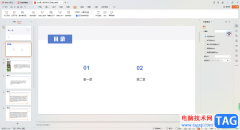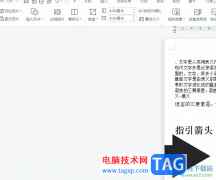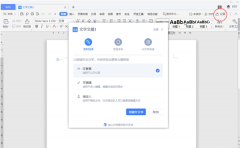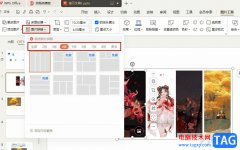目前使用Wps软件的小伙伴是非常多的,会使用到该软件中的excel、Word以及演示文稿进行相关的编辑操作,其中Excel表格工具使用得更加频繁,你可以在该表格中进行各种数据的汇总和计算,以及还可以进行艺术字的添加和编辑,当你想要在表格中添加自己喜欢的一个艺术字内容,那么直接通过在插入工具栏中找到艺术字这个功能进行相应的编辑操作就好了,十分的简单,下方是关于如何使用wps Excel插入艺术字的具体操作方法,如果你需要的情况下可以看看方法教程,希望对大家有所帮助。

方法步骤
1.将我们的表格打开之后,直接在页面点击【插入】选项,然后点击工具栏中的【艺术字】这个选项。
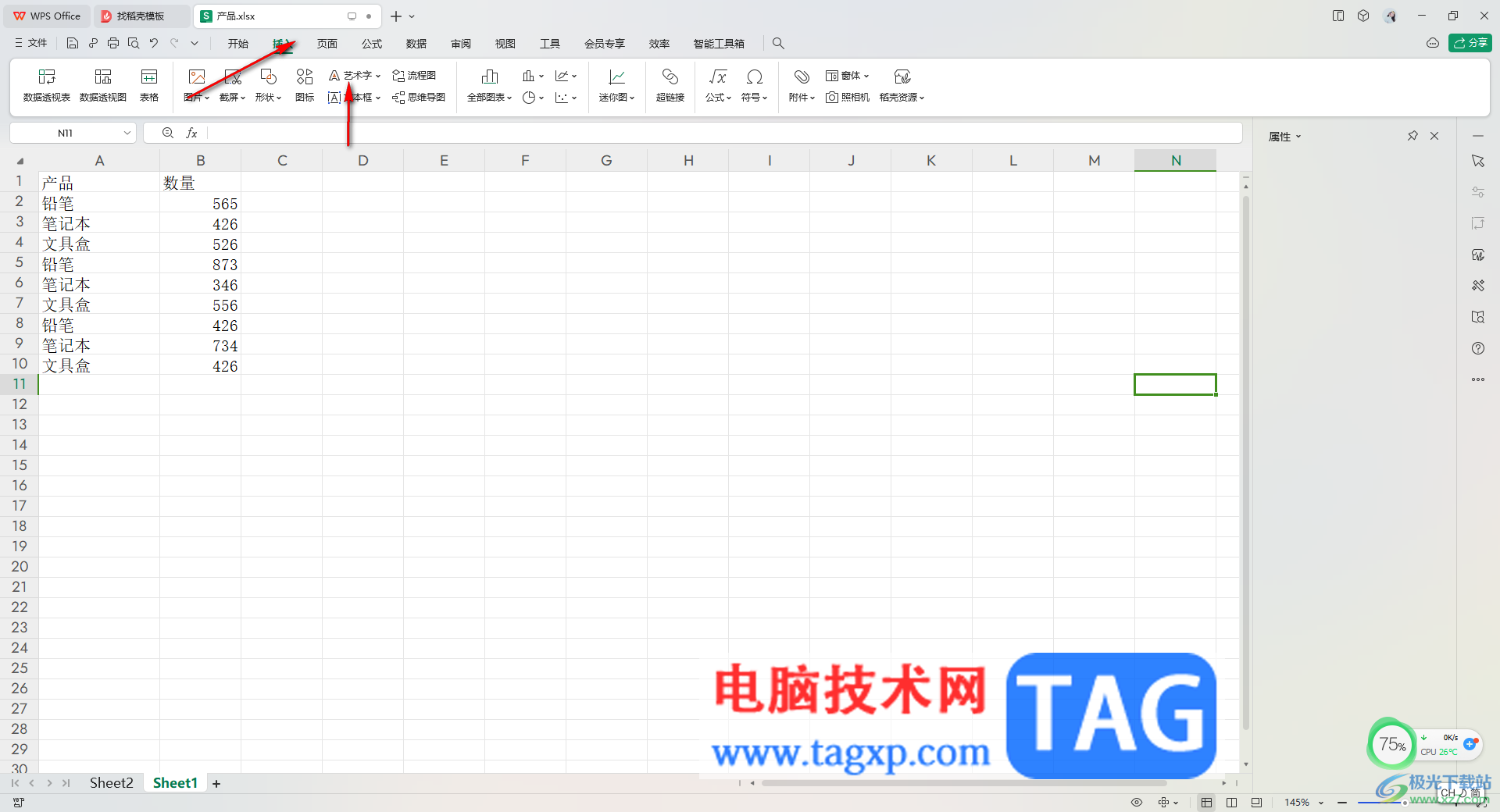
2.随后,我们就可以直接在该功能下方打开一个窗口,将其中自己喜欢的一个艺术字样式进行添加插入即可。
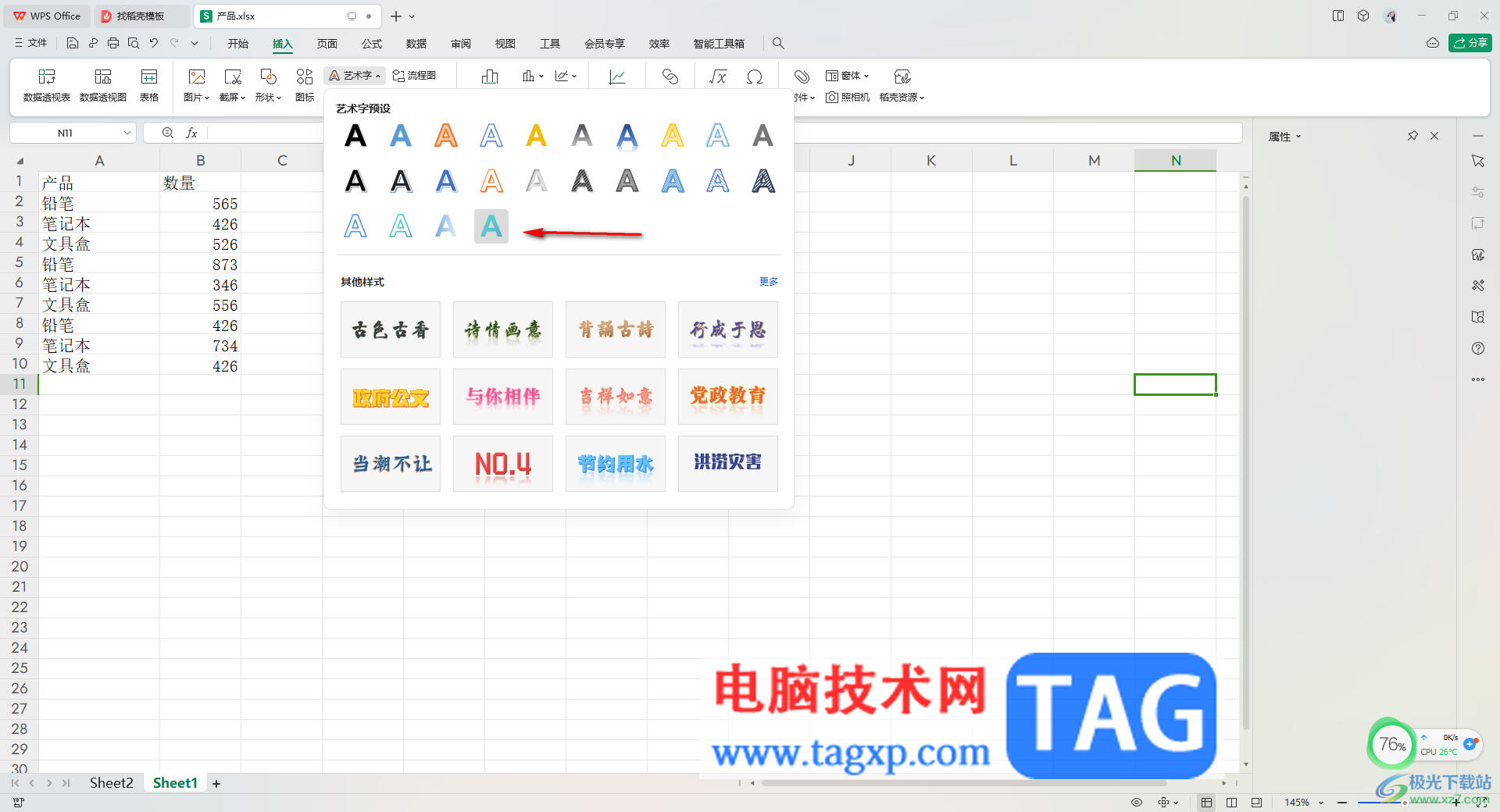
3.随后,就会在页面上弹出一个请在此处输入文字的编辑框,我们只需要在该编辑框中输入自己需要的艺术字内容就好了。

4.那么这时你输入的文字内容就是刚刚选择的艺术字样式,如图所示。
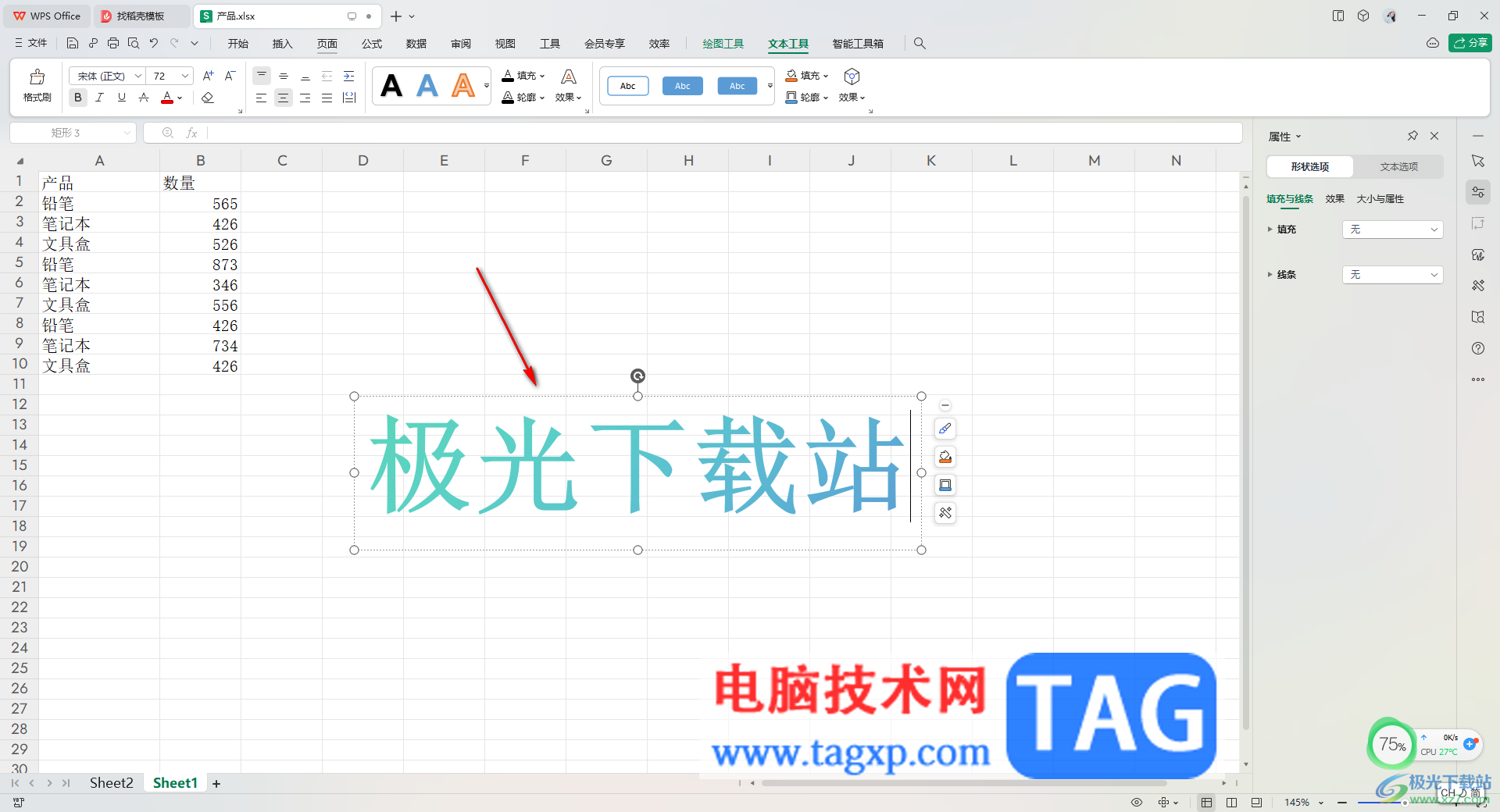
5.你还可以将该艺术字编辑框选中,然后在编辑框的上方有一个旋转图标,点击该图标进行编辑框的旋转操作,如图所示。

以上就是关于如何使用WPS Excel插入艺术字的具体操作方法,当你想要在表格中插入艺术字来制作成表格水印的来展示,那么就可以直接通过以上的方法教程来操作一下就好了,十分的方便,感兴趣的话可以操作试试。